Photoshop制作超酷的2010虎年字体
最终效果

1、新建一个800 * 600像素的文件,背景填充白色,新建一个图层,用钢笔工具勾出“2010”文字路径,转为选区后填充黑色。一个文字一个图层,连写的放在一个图层,效果如下图。

2、先从开头的文字开始,先用钢笔工具勾出图2所示的选区,锁定图层后,拉上图3所示的线性渐变。
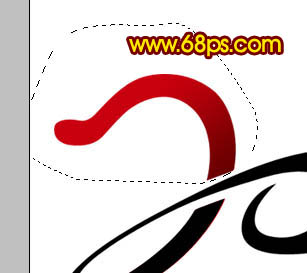



4、新建一个图层,用钢笔勾出下图所示的选区,选择渐变工具,颜色设置如图7,拉出图8所示的线性渐变。





6、新建一个图层,制作高光部分,先用钢笔勾出图11所示的选区,填充颜色:#F3BFA4,取消选区后加上图层蒙版,用黑色画笔把边缘涂掉,其它部分的高光制作方法相同,如图12,13。



7、新建一个图层,用钢笔勾出图14所示的选区,拉上图15所示的线性渐变,再新建一个图层,用钢笔勾出16所示的选区,拉上相同的渐变色。



8、在背景图层上面新建一个图层,用钢笔勾出图17所示的选区,拉上图18所示的线性渐变色,效果如图19。



9、同样的方法制作其它部分的立体效果,如下图。

10、回到文字图层,按Ctrl 点图层面板缩略图调出选区,在当前图层下面新建一个图层,把选区稍微往右下移几格,填充颜色:#F6FD00,效果如图22。




12、虎头部分的制作请参考教程:Photoshop制作一个霸气的虎头

评论 {{userinfo.comments}}
-
{{child.nickname}}
{{child.create_time}}{{child.content}}






{{question.question}}
提交
万亿规模的二手车市之下,瓜子如何破除信任困局?
昨夜今晨:去年全国二手车交易量再创新高 中科大团队突破全固态电池技术瓶颈
昨夜今晨:携程闹乌龙辞退员工 追觅提出百万亿美金生态目标
扩张野望下的骑手之痛 淘宝闪购“第一”美梦能否成真?
驱动号 更多
















































